| 1. |
首先,启动Outlook Express。从主菜单中选择“工具”项,单击“帐户”打开“Internet 帐户”窗口; |
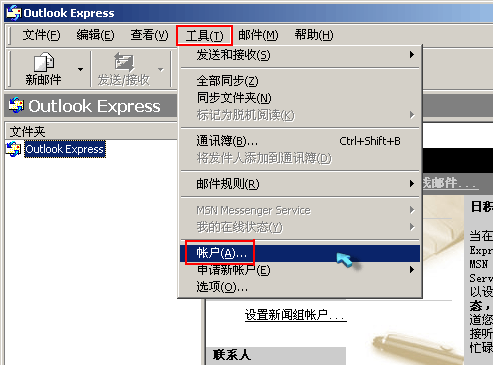 |
| |
| 2. |
打开“Internet 帐号”窗口后,单击“邮件”标签,再单击窗口右侧的“添加”按钮,在弹出的菜单中选择“邮件”选项,打开“Internet
连接向导”; |
| |
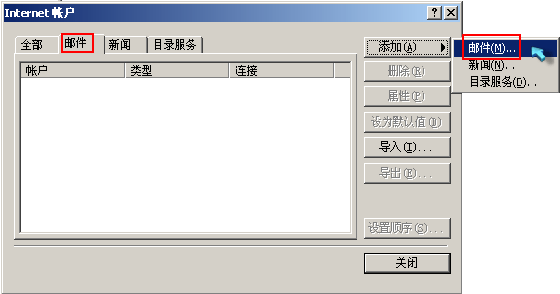 |
| |
| 3. |
首先输入您的“显示名”,如:myname。此姓名将出现在您所发送邮件的“发件人”一栏。,然后单击“下一步”按钮; |
| |
|
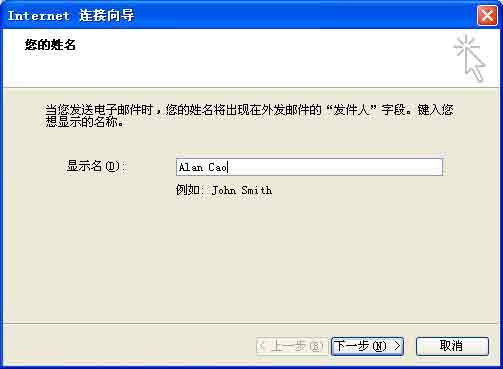 |
| |
|
| 4. |
在“Internet 电子邮件地址”窗口中输入您的企业邮箱地址,如:alan@comingchina.com ,再单击“下一步”按钮;
|
| |
|
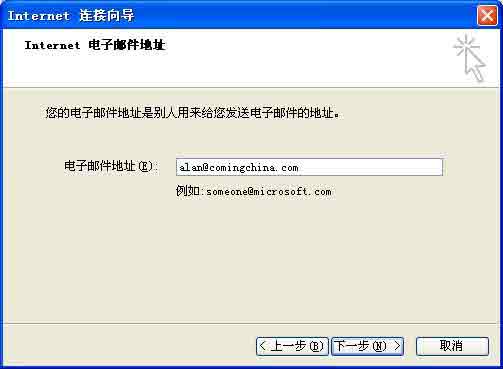 |
| |
|
| 5. |
在弹出的“电子邮件服务器名”窗口中,把“我的接收邮件服务器”选为“IMAP”。在接收服务器框中,输入企业邮箱的IMAP服务器,名称为:;在发送邮件服务器框中,输入企业邮箱的发件服务器,名称为:;再单击“下一步”按钮; |
| |
|
 |
| |
|
| 6. |
在“Internet Mail 登录”窗口中分别输入您的企业邮箱的帐号名和密码。其中帐号名就是您的企业邮箱地址,如:alan@comingchina.com;为了确保安全,密码显示为星号。如果没有输入密码或输入密码有误,系统会在接收邮件时提示输入密码。 |
| |
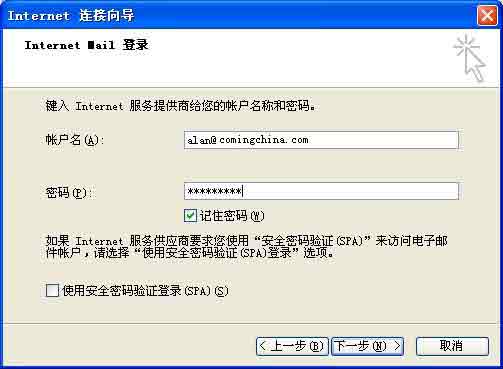 |
| 7 |
单击“下一步”按钮,弹出“完成”窗口;单击“完成”按钮返回上层窗口; |
| |
 |
| |
|
| 8. |
在“Internet 帐户”窗口,单击窗口右侧“属性”按钮,打开“属性”窗口。单击“服务器”选项卡,在窗口下方勾选“我的服务器要求身份验证”,然后单击“确定”返回。 |
| |
|
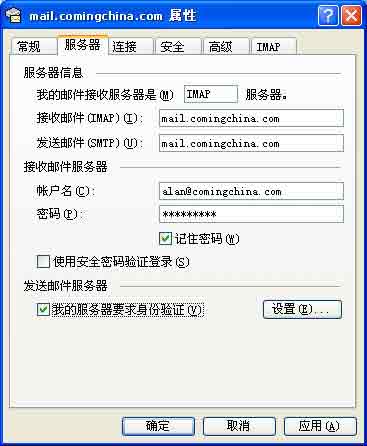 |
| |
|
| 9 |
点击“设置”按钮,选择“使用与接收邮件服务器相同的设置(通常此项为系统默认,不用改变) |
| |
|
| 10 |
再单击“高级”选项卡,在“发送邮件”和“接收邮件”处,均勾选“此服务器要求安全连接(SSL)”,并且分别填入对应的端口号:994,993,然后单击“确定”返回。 |
| |
|
| 11 |
再点击”IMAP“铵钮 ,选中”检查所有文件夹中的新邮件及在IMAP服务器上存储特殊文件夹。如果贵公司使用的WEMAIL的语言风格是英文界面,建议将:已经送邮件路径后的框中输入英文标识名称,在草稿文件夹路径后的框中也输入英文标识名称,如果是简体中文,请保持系统默认不变。 |
| |
|
| 12 |
点击“确定”按钮,系统会有如下提示框,请点击“是(Y)”按钮。 |
| |
|
| 13 |
然后会出现正在从服务器上下载可用的文件夹列表,请稍等。 |
| |
|
| 14 |
等下载完成后,请分别点击页面文件夹列表中的draft ,sent ,trash ,然后点击右侧的“显示”按钮。 |
| |
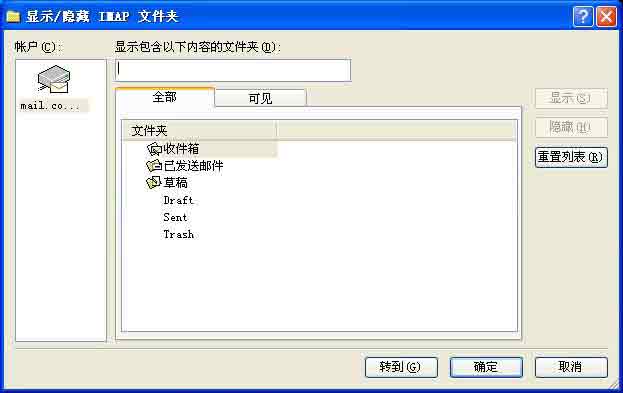 |
| 15 |
然后会看到文件夹列表中的三个英文的文件夹前面多了一个小信封的图标。 |
| |
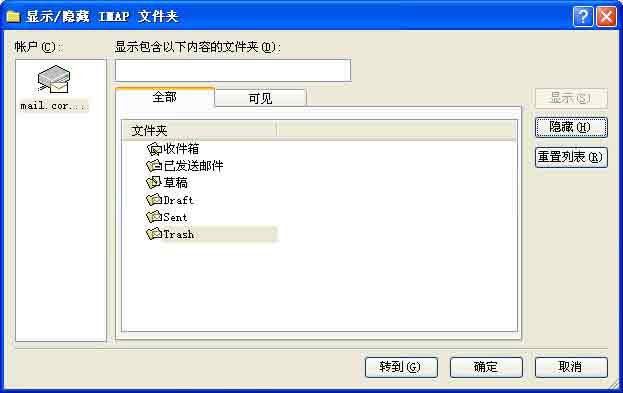 |
| 16 |
点击“确定”按钮,到此IMAP帐号通过SSL连接方式进行IMAP帐号设置完成,选中同步设置下面所有邮件前面的勾选,再点击“同步帐号”按钮,WEBMAIL服务器上的各个文件夹中的邮件就可以同步到您的本地OUTLOOK的IMAP帐号的各个文件夹中了,通过这种方式可以在OUTLOOK
EXPRESS中看到WEBMAIL服务器中的草稿箱及发件箱中的邮件,您也要吧在OUTLOOK EXPRESS 中建立两个IMAP帐号,实现两个邮箱帐号间的邮件转移,也可以实现把WEBMAIL服务器上的发件箱及草稿箱中的邮件移动或复制到您的OUTLOOK
EXPRESS 的POP3帐号的收件箱中。 |
| |
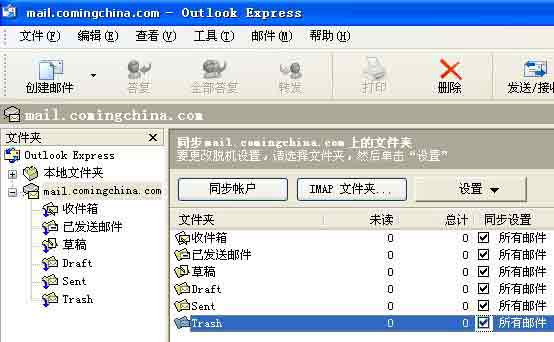 |
| |
|